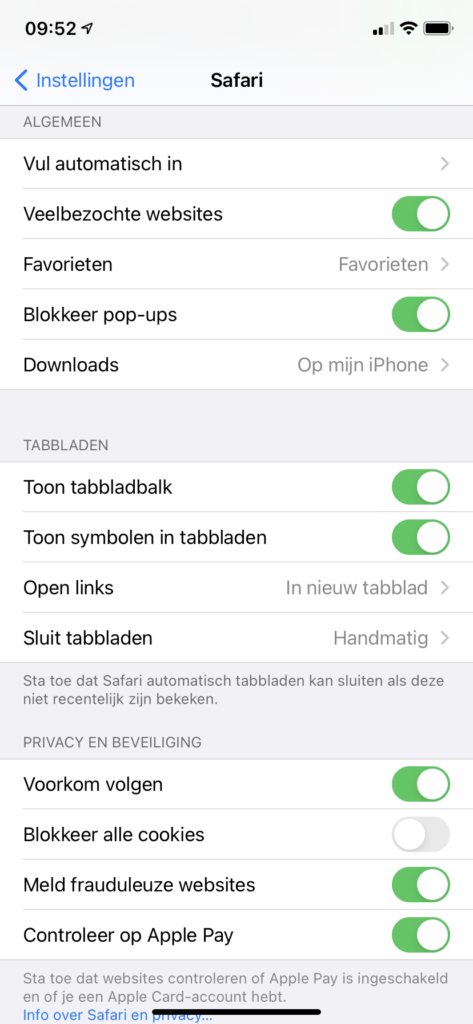Workshop: kies zelf wat Safari in een nieuw tabblad opent

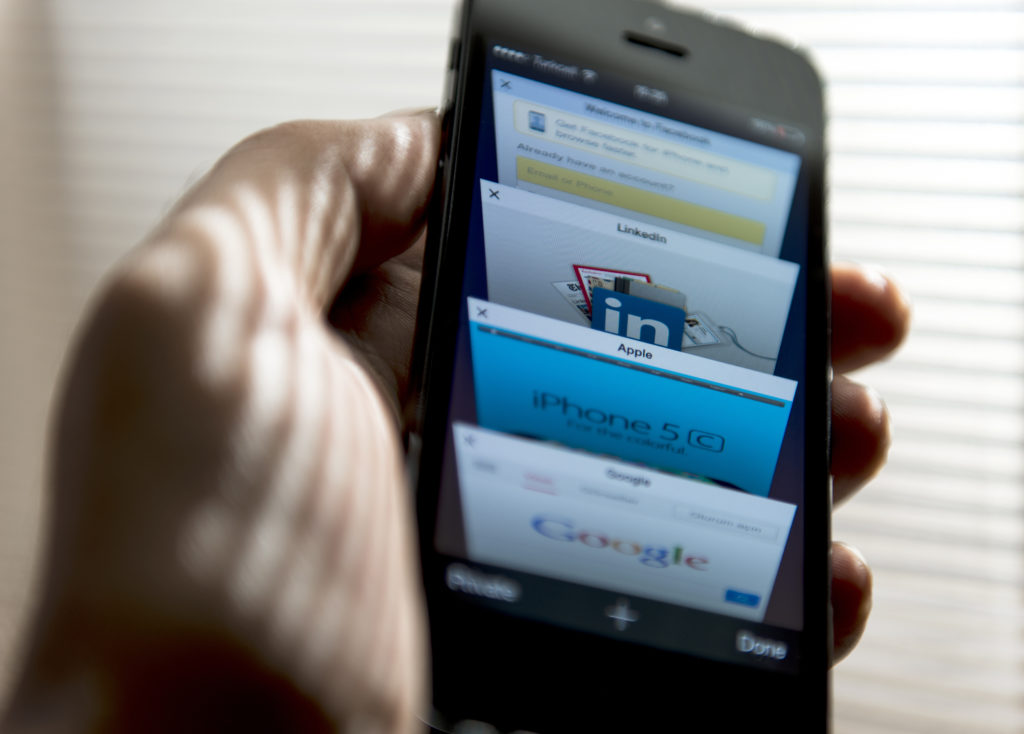
Op iPhone en iPad laat Safari standaard een lijst met favorieten zien wanneer je een nieuwe tab wil openen. Kan je maar weinig aanvangen met de suggesties die Safari doet? Laat met de volgende stappen een specifieke lijst aan websites openen wanneer je een nieuw tabblad aanklikt. We laten je even zien waar je de map verandert waaruit Safari zijn favorieten ophaalt.
Stap 1 / Controleer de mappen in je favorieten
Open de Safari-app op je iPhone of iPad. Surf naar de websites die je als favoriet wil en bookmark ze in de nieuwe map. Klik daarna op het bookmark-icoontje (voorlaatste rechts onderaan). Je krijgt nu de mappen te zien die Safari als favorieten kan weergeven. Druk op ‘Favorieten’. Tik rechts onderaan op ‘Wijzig’. Dan krijg je het beeld hiernaast te zien. Je kan nu bestaande mappen verwijderen door op het rode verbodsteken te klikken. Links onderaan maak je een nieuwe map door (je raadt het al) op ‘Nieuwe map’ te drukken. Vergeet als je klaar bent niet op ‘Gereed’ te tikken.
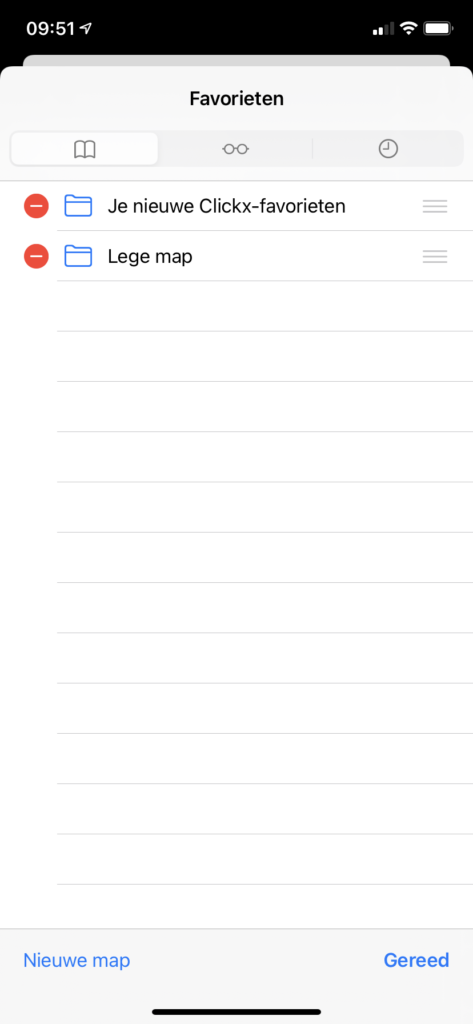
Stap 2 / Laat Safari weten dat ze jouw map moet openen
Open de algemene instellingen van je iPhone of iPad (het grijze tandwiel). Scrol tot ongeveer in het midden waar je tussen de apps Safari ziet staan. Klik erop. Onder het gedeelte ‘Algemeen’ krijg je een uitgebreide lijst aan opties om Safari aan je voorkeur aan te passen. Onder ‘Favorieten’, de derde regel, zie je nu de map staan die je in stap 1 aanmaakte. Selecteer ze en Safari zal de websites uit die map gebruiken wanneer je een nieuw tabblad opent. Meer was het niet. Happy browsing!
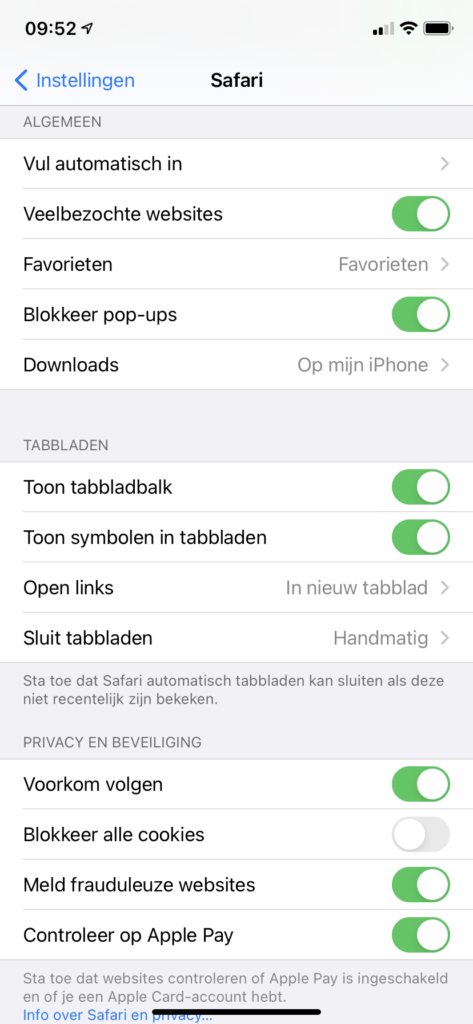
Op iPhone en iPad laat Safari standaard een lijst met favorieten zien wanneer je een nieuwe tab wil openen. Kan je maar weinig aanvangen met de suggesties die Safari doet? Laat met de volgende stappen een specifieke lijst aan websites openen wanneer je een nieuw tabblad aanklikt. We laten je even zien waar je de map verandert waaruit Safari zijn favorieten ophaalt.
Stap 1 / Controleer de mappen in je favorieten
Open de Safari-app op je iPhone of iPad. Surf naar de websites die je als favoriet wil en bookmark ze in de nieuwe map. Klik daarna op het bookmark-icoontje (voorlaatste rechts onderaan). Je krijgt nu de mappen te zien die Safari als favorieten kan weergeven. Druk op ‘Favorieten’. Tik rechts onderaan op ‘Wijzig’. Dan krijg je het beeld hiernaast te zien. Je kan nu bestaande mappen verwijderen door op het rode verbodsteken te klikken. Links onderaan maak je een nieuwe map door (je raadt het al) op ‘Nieuwe map’ te drukken. Vergeet als je klaar bent niet op ‘Gereed’ te tikken.
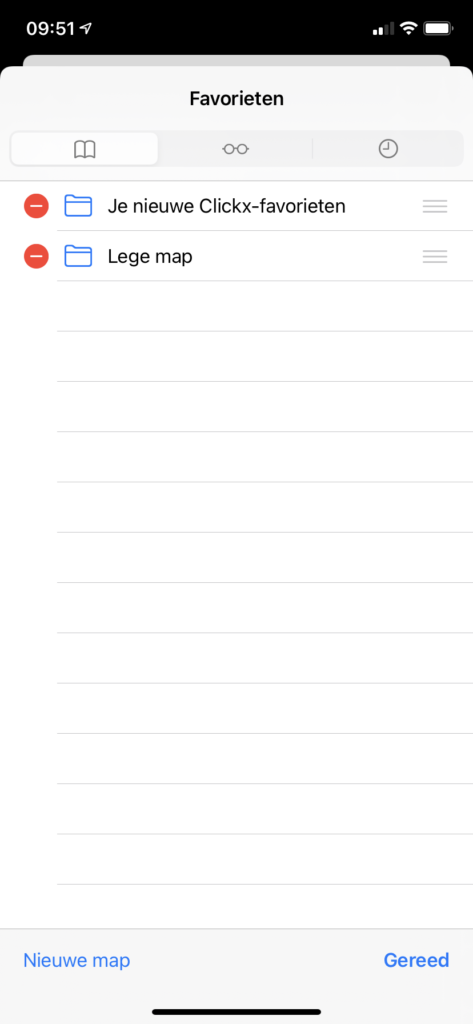
Stap 2 / Laat Safari weten dat ze jouw map moet openen
Open de algemene instellingen van je iPhone of iPad (het grijze tandwiel). Scrol tot ongeveer in het midden waar je tussen de apps Safari ziet staan. Klik erop. Onder het gedeelte ‘Algemeen’ krijg je een uitgebreide lijst aan opties om Safari aan je voorkeur aan te passen. Onder ‘Favorieten’, de derde regel, zie je nu de map staan die je in stap 1 aanmaakte. Selecteer ze en Safari zal de websites uit die map gebruiken wanneer je een nieuw tabblad opent. Meer was het niet. Happy browsing!